Publicitate
Știați că o aplicație de listă colaborativă există deja pe iPhone?
Da, simplu și simplu Memento-uri Apple nu este doar despre propriul tău dosar. Dar cu câteva apăsări, acesta poate fi transformat într-o listă de verificare colaborativă pentru prieteni și familie. Lista de verificare modestă este una dintre cele mai bune instrumente de prevenire a greșelilor Utilizați șabloane și instrumente pentru lista de verificare pentru a preveni greșelileCând suntem ocupați sau stresați, uităm rapid elementele de bază. Acest defect uman face ca listele de verificare să fie atât de eficiente. Vă arătăm cum puteți crea propriile liste de verificare pentru a economisi timp și bani. Citeste mai mult în jurul.
Gândiți-vă la câteva modalități creative de a utiliza o listă de memento-uri pe iPhone. Iată trei idei rapide:
- Învingeți procrastinarea, punând lucrurile pe care trebuie să le faceți. Și apoi setați memento-ul înainte să îl împărtășiți cu o singură persoană (sau grup) care vă poate ține la răspundere. Dar știți că notificările pentru memento nu sunt partajate.
- Treceți în jurul unei liste de „lucruri amuzante”, deoarece fiecare membru al petrecerii dvs. de călătorie își adaugă ideea de activități distractive. Oricine poate adăuga, șterge sau elimina articole din listă.
- Pentru o sesiune de brainstorming, puteți posta o problemă grupului dvs. și puteți da o listă de verificare a ideilor pentru a le gândi.
Memento-uri Apple nu este un instrument sofisticat de planificare. Dar este unul util!
Cum se creează o listă partajabilă pe iPhone
- Creați o nouă listă apăsând butonul + pictogramă în dreapta sus și selectați Listă din meniul de mai jos.
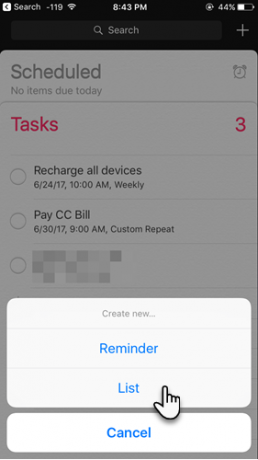
- Dați listei dvs. un nume descriptiv și alocați o culoare din paletă.
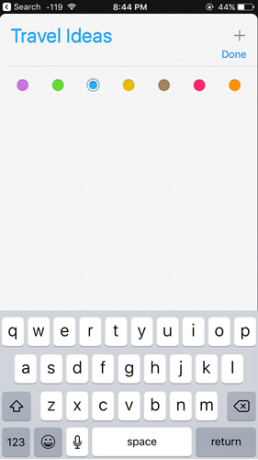
- Lista ta este gata. Atingeți Editați | × în dreapta sus. Un nou meniu este afișat sub numele listei cu două elemente - Culoare și Partajarea.
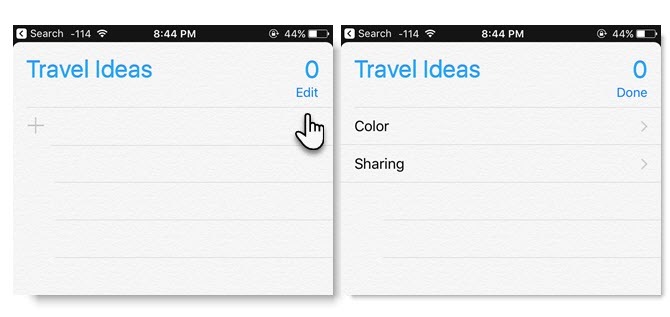
- Apăsați pe Partajarea, apoi atingeți Adăugați persoană în ecranul Share with Share. Ecranul final vă permite să introduceți o adresă de e-mail. De asemenea, puteți apăsa butonul + pentru a adăuga pe cineva din directorul dvs. de contacte.
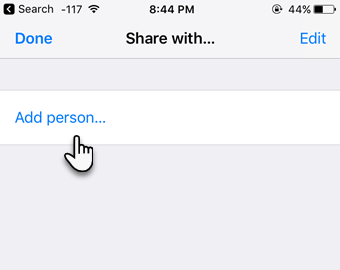
- După ce ați adăugat pe cineva sau mai multe persoane, atingeți Adăuga. iCloud va trimite acum o invitație celeilalte persoane. Puteți vedea lista co-participanților pe ecranul Share with Share. Adăugați alte persoane la această listă oricând mai târziu.
Pentru a opri partajarea unei liste: Deschideți lista comună și atingeți Editați | ×. Acum atingeți Partajarea și glisați la stânga pe numele persoanei pe care doriți să o eliminați. Atingeți Terminat când este terminat.
Dar cel mai bun motiv pentru a utiliza o listă comună?
O listă de memento numită Familie este o caracteristică automată dacă înființează Partajarea familiei Configurați aplicații de partajare a familiei și partajare aplicații, muzică și alte achiziții iTunesDvs. și membrii familiei dvs. aveți probabil conturi iTunes separate pentru achizițiile de aplicații și muzică, dar nu există niciun motiv să plătiți pentru aceleași aplicații de mai multe ori. Citeste mai mult . Adăugați-i mementouri și vor apărea în lista de mementouri partajate pe dispozitivele tuturor.
Amintiți-vă, până la șase persoane din familia dvs. își pot distribui reciproc achizițiile de iTunes, iBooks și App Store fără să partajați conturi. O listă de memento-uri partajate este o modalitate la îndemână de a vă menține reciproc conștienți și conectați. Tot ce trebuie este câteva secunde.
Ai descoperit puterea orice tip de listă? Cum folosiți memento-uri Apple pentru a partaja liste?
Saikat Basu este editorul adjunct pentru Internet, Windows și Productivitate. După ce a înlăturat un MBA și o carieră de marketing de zece ani, el este acum pasionat de a-i ajuta pe ceilalți să-și îmbunătățească abilitățile de poveste. El se uită la virgula lipsă de la Oxford și urăște capturile de ecran rele. Dar ideile de fotografie, Photoshop și productivitate îi calmează sufletul.